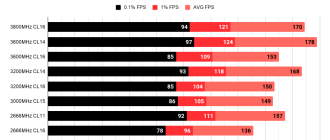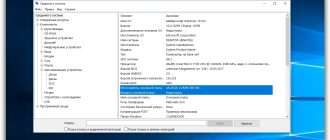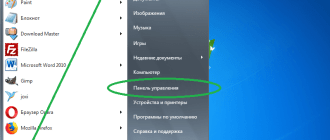Материнская плата MSI X99S SLI PLUS
Обзор материнской платы MSI X299 SLI Plus для процессоров Skylake-X и Kaby Lake-X
Тестовый стенд
В состав стенда вошли:
- процессор: Intel Core i7-7820X (3,6 ГГц);
- кулер: Cryorig R1 Ultimate;
- термоинтерфейс: Noctua NT-H1;
- память: HyperX Fury HX424C15FBK4/32 (4×8 ГБ, 2400 МГц, 15-15-15-35-2T, 1,2 В);
- видеокарта: MSI GTX 780Ti Gaming 3G (GeForce GTX 780Ti);
- накопитель: Silicon Power Slim S55 (240 ГБ, SATA 6 Гбит/с, AHCI mode);
- блок питания: SilverStone SST-ST65F-PT (650 Вт);
- операционная система: Windows 10 Pro x64;
- драйверы: Intel Chipset Software Installation Utility (10.1.1.44), Intel Management Engine Interface (11.7.0.1014), Intel Rapid Storage Technology Driver (15.7.1.1015), Intel Turbo Boost Max Technology 3.0 Driver (1.0.0.1032), GeForce 384.76 (22.21.13.8476), PhysX 9.17.0524.
Все обновления для ОС, доступные в Центре Обновления Windows, были инсталлированы. Сторонние антивирусные продукты не привлекались, тонкие настройки системы не производились, размер файла подкачки определялся системой самостоятельно.
| Продукт | Версия микрокода | AIDA64 | BenchDLL | Windows 10 |
| MSI X299 SLI Plus | 1.40 | 5.92.4346 | 4.3.759-x64 | 10.0.15063.540 |
Разгонный потенциал
Для этого тестирования привлекался розничный образец Intel Core i7-7820X. Как известно, для работы Turbo Bооst Max 3.0 уже с завода определены два лучших ядра, у нашего экземпляра схема распределения нагрузки по ядрам выглядит следующим образом:

Штатные настройки системы при этом имеют вид:
Читайте также: Обзор процессоров Ryzen 7 2700X и Ryzen 5 2600X: первый большой апдейт семейства AMD Ryzen
Равно, как и с уже рассмотренными платами, необходимо изучить поведение каждого отдельного ядра, методика этого участка тестирования описана в обзоре ASUS Prime X299-A.
| Intel Core i7-7820X | Тест №1, пара множитель-напряжение (В) | Тест №2, 5 ГГц, 1,38 В | Анализ результатов | |||
| Номер ядра | 45 | 47 | 49 | 50 | Температура, °C (max) | Конфигурация, ядер |
| Core 0 | 1,06 | 1,12 | 1,19 | 1,27 | 74 | 4 |
| Core 1 | 1,06 | 1,12 | 1,23 | 1,32 | 76 | 8 |
| Core 2 | 1,05 | 1,11 | 1,18 | 1,25 | 69 | 4 |
| Core 3 | 1,06 | 1,14 | 1,23 | 1,33 | 80 | 8 |
| Core 4 | 1,04 | 1,1 | 1,19 | 1,26 | 68 | 4 |
| Core 5 | 1,06 | 1,13 | 1,22 | 1,28 | 69 | 4 |
| Core 6 | 1,07 | 1,16 | 1,24 | 1,31 | 76 | 6 |
| Core 7 | 1,07 | 1,13 | 1,23 | 1,28 | 77 | 6 |
В этом процессоре намного меньше вопросов к лучшим, с точки зрения инженеров, ядрам; ними оказались «нулевое» и «четвёртое». Они не являются самыми горячими и не требуют высокого напряжения для работы. Самыми худшими я определил два, которым необходимо наибольшее напряжение для безошибочных действий. Ещё два — для шестиядерной конфигурации — характеризуются повышенной температурой при работе. Таким образом, для четырёхядерной конфигурации остались самые холодные ядра и не требующие высокого напряжения. Приступим к разгону, первый тест — Cinebench R15.
| Maxon Cinebench R15 | Число ядер/потоков — множитель | ||||
| Пять независимых замеров | 4/4 — 50 | 4/8 — 48 | 6/12 — 47 | 8/16 — 46 | Штатный режим — 40 |
| Температура Core 0, °C (max) | 83 | 82 | 82 | 84 | 62 |
| Температура Core 1, °C (max) | — | – | – | 87 | 65 |
| Температура Core 2, °C (max) | 81 | 85 | 86 | 86 | 63 |
| Температура Core 3, °C (max) | — | – | – | 95 | 69 |
| Температура Core 4, °C (max) | 83 | 85 | 88 | 86 | 63 |
| Температура Core 5, °C (max) | 79 | 83 | 88 | 89 | 65 |
| Температура Core 6, °C (max) | – | – | 91 | 95 | 69 |
| Температура Core 7, °C (max) | – | – | 87 | 85 | 64 |
| Температура ЦП, °C (max) | 82 | 85 | 89 | 94 | 69 |
| Напряжение ЦП, В | 1,32 | 1,26 | 1,24 | 1,2 | 1,09 |
| Потребление, Вт (max) | 208 | 215 | 276 | 319 | 226 |
| Температура VRM, °C (max) | 64 | 65 | 71 | 75 | 65 |
| Результат, cb (max) | 812 | 1044 | 1529 | 1987 | 1751 |
Восьмипоточная конфигурация (четыре ядра с активным HT) привела к большему нагреву на фоне экспериментов с инженерным образцом Core i7-7820X. Пришлось снизить множитель на один пункт. Для частоты 4,8 ГГц необходимый уровень напряжения оказался заметно ниже, что не замедлило сказаться и на потреблении энергии всей системой. Подобным образом пришлось поступить и со всеми остальными тестовыми сценариями. Полноценная шестнадцатипоточная формула работы процессора, не смотря на множитель «46» и меньшее напряжение для ядер, демонстрировала большие аппетиты, очевидно, КПД преобразователя напряжения хуже, чем у прошлых рассмотренных плат от ASUS. Недвусмысленно об этом говорят показатели температуры из области VRM. Особенно заметна разница при сравнении работы систем на штатных настройках — разница составляет практически 20 градусов. Теперь перейдём к испытаниям при участии LinX.
| LinX 0.7.3, объём памяти 10 ГБ | Число ядер/потоков — множитель | ||||
| Цикл из пяти замеров | 4/4 — 41 | 4/8 — 40 | 6/12 — 40 | 8/16 — 38 | Штатный режим — 40* |
| Температура Core 0, °C (max) | 82 | 79 | 82 | 75 | 72 |
| Температура Core 1, °C (max) | – | – | – | 79 | 74 |
| Температура Core 2, °C (max) | 98 | 92 | 97 | 88 | 84 |
| Температура Core 3, °C (max) | – | — | – | 95 | 88 |
| Температура Core 4, °C (max) | 101 | 92 | 97 | 88 | 80 |
| Температура Core 5, °C (max) | 87 | 83 | 91 | 85 | 76 |
| Температура Core 6, °C (max) | – | – | 91 | 94 | 88 |
| Температура Core 7, °C (max) | – | – | 85 | 75 | 71 |
| Температура ЦП, °C (max) | 97 | 90 | 96 | 94 | 84 |
| Напряжение ЦП, В | 1,08 | 1,04 | 1,05 | 1 | 1,09 |
| Потребление, Вт (max) | 243 | 243 | 327 | 350 | 319 |
| Температура VRM, °C (max) | 68 | 68 | 78 | 81 | 78 |
| Результат, Gflops (max) | 414,01 | 393,45 | 559,92 | 656,5 | 439,79 |
Удобнее провести параллель на двенадцатипоточной конфигруации, где и множитель, и напряжение для всех ядер были одинаковыми (с прошлыми тестами). Розничный экземпляр процессора оказался значительно горячее, на целых 15 градусов. MSI X299 SLI Plus прогрелась при этом до 78 °C на фоне шестидесяти градусов у соперничающих представителей из лагеря ASUS. Впрочем, итоговый результат вычислений здесь был повыше. Отдельно нужно написать о штатных настройках. Исполнение сценариев LinX с ними не возможно, поскольку через несколько минут компьютер попросту отключался, хотя никакие из показателей не были при этом критичными. При ручной установке температуры срабатывания троттлинга для процессора на штатную планку в «105 °C» работа системы стабилизируется и LinX исправно функционирует. Однако при этом получаемые результаты заметно отличаются от замера к замеру, но ни разу не приближаясь к ожидаемым результатам. При этом датчики частоты у процессорных ядер демонстрируют 4 ГГц. Вероятнее всего, задействуются некие защитные механизмы, которые при ручном разгоне так или иначе отключаются. Потому достойно оценить работу при штатных настройках нельзя.
При выполнении собственных экспериментов не потребовалось вмешиваться в настройки вторичных напряжений, все они оставались штатными, для памяти величина равнялась 1,2 В, у Uncore — 0,895 В, для SA — 0,83 В, а у IO — 1,015 В. Входное процессорное снижалось до 1,744 В при использовании четырёх и шести ядер, а при активации восьми оно изменялось до 1,728 В (профиль LLC выбирался испытуемой самостоятельно).
Повышение опорной частоты оказалось таким же, как и с другими платами — 174,5 МГц. Особые функции прошивки при этом не использовались. Единственным исключением была ручная установка параметра CPU Over Temperature Protection, делалось это для корректного выполнения заданий в LinX. Все важные напряжения слегка повышались в ручном режиме.
Поведение устройства было предсказуемым. При установке неработоспособных параметров осуществлялось несколько попыток старта, а затем появлялось приглашение зайти в UEFI и провести исправления, загрузившись либо со штатными настройками, либо же сразу активировать прежде заготовленное в одном из профилей состояние системы.
Разгон оперативной памяти затребовал напряжения для неё величиной 1,4 В, а схема задержек имела вид 14-15-15-28-1T. Увеличить частотный передел не вышло, 3 ГГц — ожидаемая конфигурация для нашего набора. Пришлось снижать как множитель, так и питающее напряжение для процессорных ядер, чтобы успешно пройти весь цикл стресс-тестирования, роль которого отводилась LinX.
Наблюдение за входным напряжением позволило определить наиболее подходящий профиль LLC, ним оказался «Mode 4».
Этот этап тестирования ожидаемо является наиболее тяжёлым для преобразователя напряжения. Встроенный датчик достаточно корректно отображает действующую температуру. Без нарушения конструкций и схемы охлаждения, я смог намерить не больше, чем на пару градусов выше относительно тех значений. Нагрев верхней точки радиатора приближался к 55 °С, но следует помнить, что основной элемент там — отражатель (светофильтр) для элементов подсветки, потому какой была температура именно металлических элементов — сказать трудно. Не принимая во внимание нетипичные для LinX всплески потребления, вызванные фоновой активностью системы, уровень потребления составил 96–385 Вт. Не смотря на сниженную процессорную частоту, общая продуктивность системы была выше, что само по себе является интересным фактом. Несколько высоким можно охарактеризовать потребление системы в простое.
Вывод
По итогу наших тестов можно сказать об успешности проделанной работы специалистами MSI. При проведении разгона я не столкнулся с проблемами, есть множество пунктов в UEFI, благодаря которым этот процесс проходит полностью контролируемо. Чего нельзя сказать о работе системы на штатных настройках, когда прохождение нескольких циклов замеров в LinX неминуемо приводит к её отключению, а значит уже требуется вмешательство со стороны пользователя. Меню UEFI выполнено достаточно дружелюбно даже для начинающего пользователя, потому энтузиастов трудности подобного плана не должны смущать. На плате есть множество температурных датчиков и шесть колодок под охладители, можно воспользоваться получаемыми температурными данными как базой для составления алгоритма по снижению оборотов вентиляторов. Построение стабилизатора питания может казаться вычурным, но со своими обязанностями он справляется, а имеющиеся профили LLC вместе с мониторингом формируемого там напряжения только улучшают свойства этого узла для конечного потребителя.
Статус изделия подразумевает отсутствие яркого оформления и различных бонусов, это относится как к самой плате, так и к её комплекту поставки. Учитывая разницу во вкусах у потенциальных покупателей, наверняка такие шаги для определённой части аудитории будут даже привлекательными. Но для сборщиков игровых ПК возможностей того же встроенного звука уже может быть недостаточно, ведь для корректировки окраса нет никакого специализированного ПО, не говоря уже про особую схемотехническую реализацию.
В целом, нет явных причин, чтобы исключать эту модель из шорт-листа кандидатов, особенно в случае воздвижения во главу будущего ПК качеств вида высокой итоговой производительности и наличия множества портов ввода-вывода. Заложенного преобразователя питания достаточно как для работы на штатных частотах, так и при разгоне не экстремального характера. При оверклокинге будущий владелец скорее столкнётся с проблемой роста температуры у процессора и озадачится поиском многоканального скоростного набора оперативной памяти.
MSI X99A SLI PLUS
Достоинства: Во-первых, цена-качество. Я долго выбирал такую «мать», чтобы и по цене не кусалась (все мы прекрасно понимаем, какая ситуация на рынке), и цепи питания и мост были с охлаждением. Конечно, для продвинутого оверклокинга, данная модель не подойдет, но потенциал разгона в ней заложен приличный, лишь бы кулер на процессоре это позволял.Во-вторых, использование твердотельных конденсаторов. Пока не знаю, как они себя покажут в долгосрочной перспективе, но все равно это намного лучше обычных, и пока я доволен. В-третьих, поддержка памяти DDR4 и слоты PCI-E 3.0 х16, ну это стандартно.
1. Карта дороговата.2. Самый критический недостаток — сокет LGA 2011-v3, а это значит что с i7 Broadwell-E или Haswell-E придётся жить до конца жизни всей сборки, без возможности апгрейда (благо, хоть возможности i7 хватит с лихвой на добрый пяток лет, если не больше).3. Это уже скорее придирка, из 4 слотов PCI Express реально использовать три, но в действительности хоть кто-то использует больше двух? Если честно я и два никогда не использовал, но вдруг кто захочет подключить SLI в связке из четырех видюх.
Не будем себя обманывать, подобные карточки берут либо для игр, либо для видео (хотя я думаю, в 99%, для игр), я, как человек играющий и не имеющий возможности каждый год обновлять комп, беру все с запасом, и живу с этим 5-6 лет до очередного апгрейда. И нужно сразу отметить, что эта материнская плата поддерживает только i7 процессоры от Intel, поэтому если вы счастливый обладатель именно данного процессора (Broadwell-E или Haswell-E), то эта карточка для Вас.Ну и еще про разгон, раз «мать» использует i7 процессоры, то, соответственно, она напичкана разными бонусами: защита от статического электричества, автоматический разгон и высокоскоростные интерфейсы, например, M.2 ведь нормальную работу системы сегодня невозможно представить без твердотельного, ну или гибридного диска.Так же, в виде приятных бонусов, не знаю, может кому это важно, MSI X99A sli plus поддерживает USB 3.1, 3.0 и старые добрые 2.0, всяческие фирменные фишечки от MSI типа энергопотребление, оформление биоса, программы по оптимизации и прочее. И, возвращаясь к началу, замечу, что данную систему апгрейдить нужно будет еще очень не скоро, ее возможностей хватит на пятилетку с лихвой. Да, первоначально вложиться придётся прилично, ведь и карта и топовое железо к ней не из дешевых, но выбор за Вами, мне не нужна «головная боль» с настройками в играх каждые 2-3 года. Но если вы не готовы покупать все комплектующие «по максимуму», то и данная плата Вам не нужна.
MSI X99A SLI PLUS

MSI X99A SLI PLUS вышел в 2015 году и к 2023 обладает впечатляющими характеристиками (лучше 77% всех материнских плат). Главными достоинствами данной модели являются: Соотношение цена-качество: 76.2, Максимальный объем памяти: 128.
Видео

Характеристики
Общие параметры
Сумма всех преимуществ устройства, разделённая на его цену. Чем больше %, тем лучше качество за единицу цены в сравнении со всеми аналогами.
Форм-фактор и размеры
Процессор
Чипсет
Интерфейс UEFI заменяет и улучшает устаревший BIOS новым графическим интерфейсом и удобным взаимодействием при помощи мыши, быстрее загружается и обладает расширенным функционалом
Память
Чем больше слотов оперативной памяти — тем больше максимальный объем памяти можно установить. Обычно на бюджетных платах доступно 2 слота, в среднем ценовом сегменте — 4, в серверных 6 и более.
Максимальный суммарный объем планок оперативной памяти, устанавливаемой на материнскую плату. Чем больше — тем больше возможности для апгрейда вашего ПК.
Контроллеры накопителей
Чем больше разъемов M.2 — тем больше твердотельных накопилей M 2 или адаптеров Wi Fi можно разместить в материнской плате.
Позволяет устанавливать твердотельные накопители NVMe SSD, которые постепенно заменяют SSD с интерфейсом SATA
RAID массив объединяет несколько дисковых устройств для повышения быстродействия или отказоустойчивости системы. Чем больше уровней поддерживает материнская плата, тем больше возможностей конфигурированием массивами.
Слоты расширения
Задняя панель
Чем больше портов RJ-45, тем больше проводных подключений можно осуществить с вашего ПК (например для объединения нескольких компьютеров в локальную сеть или подключение нескольких провайдеров)
Аудио
В зависимости от звуковой схемы вы можете подключать различные аудио системы, например колонки. Имеется обратная совместимость, например вы можете подключить к систему 7.1 колонки 3.1.
Максимальная допустимая скорость сетевого соединения (например для полноценного использования высокоскоростного гигабитного интернета необходимо 1000+ Мбит/с).
Наличие адаптера Wi Fi позволяет вашему устройству использовать беспроводное соединение к другим устройствам. Например Wi-Fi роутер.
Охлаждение
Питание
Дополнительные параметры
Отзывы
Убогий BIOS (кстати русифицирован наполовину), человек пишущий про огромное количество настроек видимо имел ввиду множество иконок с вариантами загрузки, абсолютно идиотская компоновка разъёмов SATA ( а также к-во, я же не сервер блин собираю, для этого есть специальные платы), не держится переходник для подключения передней панели ( вылетал 3 раза после сборки, зафиксирован термоклеем), долгая загрузка (не нашёл как отключить лишние процедуры POST, возможно не там искал), никому не нужные кпопки на материнке, питание, ресет и т.д., разве что для сборки в картонной коробке.
Если бы не упёртость клиента, взял бы Asus, за ненужные навороты — такие деньги отдавать не по мне. По производительности не тестил, но по ощущениям далеко не самолёт.
— Цена
— Элементная база по сравнению с похожими мат. платами в такой же ценовой категории
Что MSI X99A RAIDER, и эта мат. плата не самая лучшая за свою цену, например звуковой кодек Realtek ALC892 у обоих (встроенный звук и так не идеален, а тут еще и старый звук распаян)
Хотя берем GIGABYTE GA-X99P-SLI и там уже Realtek ALC1150 ( а переплата всего-то 200р)
А если еще поискать, то можно найти MSI X99S MPOWER за 16 350 руб. с адекватным звуком, 12 фазами у проца ну и т.д. ( лучшая мат. плата за свои деньги и фаршем)
Не забываем обновлять биос для i7 6800k! (обновляется только при наличии более старого процессора 5820 например или договаривайтесь с магазином)
Шикарный биос, утилиты, компоновка, стабильность, возможность разгона.
Мой комп крут как вареное яйцо.
Топовая материнка, ничего плохого не скажешь. Биос просто кишит настройками, инструментов и тонких настроек просто уйма. Продуманная компоновка, кучи портов, слотов, разъемов. Презентабельный внешний вид.
брал под процессор Core i7-5820K и 16 ГБ озу. Видеокарта GTX970.
Цена, элементная база, количество разъемов, стабильная работа под максимальной нагрузкой и одновременным подключением всех USB 3.0 разъемов к портативным HDD.
Долго идет проверка перед загрузкой BIOS. Раз в полгода может пропасть инициализация по USB 2.0 порту для клавиатуры, приходится «передернуть» штекер. Хотя возможно проблема с клавой.
Какие-то странные глюки с питанием юсб портов. На стоковой, прошивке биоса, если в юсб 2.0 гнезде воткнут хаб с несколькими устройствами, аля мышь+клавиатура+кейпад — биос тупо не грузится. С юсб 3.0, в винде, если воткнуть все вместе в хаб, переодически отключается мышь/клавиатура. На старой мат плате, этот же хаб со всеми устройствами работает исправно.
До 20 тысяч, под разгон процессора мат платы лучше нет. Асусы перегорают. И да, днс обнавляет биос под broadwell бесплатно. Но моя мат плата, поддерживала 6800k из коробки.
Собрал себе на такой с 6800к. Покупал не в этом магазине, там сразу перешили. Так, что требуйте проверить, а то найти такие процессоры для перепрошить проблемно, в остальном все нормально. Разогнал сразу 6800к на 4.2 Ггц.
Тест и обзор: MSI X99S SLI PLUS – отличная материнская плата Haswell-E за свою цену
Страница 1: Тест и обзор: MSI X99S SLI PLUS – отличная материнская плата Haswell-E за свою цену
Многие продукты на рынке выпускаются в изысканной чёрной окраске. Сегодня в нашу тестовую лабораторию как раз поступила подобная материнская плата MSI X99S SLI PLUS. Эту плату MSI показывала ещё за месяц до представления платформы Haswell-E, теперь чёрная материнская плата поступила в нашу тестовую лабораторию. Как нам кажется, она станет хорошей основой для стильного ПК Haswell-E.
Как и в случае платформы LGA1150, тайваньский производитель разделил материнские платы LGA2011 v3 на три категории: традиционные, игровые и оверклокерские – но материнская плата X99S SLI PLUS идёт особняком. X99S SLI PLUS является доступной по цене материнской платой для новой платформы Intel, ориентированной на энтузиастов. Цена материнской платы составляет около 193 евро в Европе или 17,1 тыс. рублей в России, так что её действительно можно приобрести по весьма «вкусной» цене.
Но и за такую доступную цену вы получите сравнительно хорошо оснащённую материнскую плату. А именно четыре механических слота PCI Express x16 третьего поколения и два слота PCIe 2.0 x1, восемь слотов памяти DDR4. MSI для подключения накопителей предусмотрела восемь портов SATA 6G, интерфейс SATA Express и слот M.2. Также имеются двенадцать портов USB 3.0, шесть USB 2.0, порт Gigabit LAN и звуковой контроллер. Ниже мы рассмотрим материнскую плату в деталях.

Обзор материнской платы MSI X99S SLI PLUS
По внешнему виду MSI представила весьма успешную материнскую плату X99, которая наверняка понравится многим покупателям. Печатная плата, все слоты, интерфейсы и радиаторы чёрные. По формату тоже проблемы вряд ли возникнут, поскольку материнская плата MSI X99S SLI PLUS относится к широко распространённому стандарту ATX.
Спецификации
Ниже приведены технические характеристики:
| Формат материнской платы | ATX |
|---|---|
| Производитель и модель | MSI X99S SLI PLUS |
| Сокет CPU | LGA2011-v3 |
| Розничная цена | 17,1 тыс. рублей в России 193 евро в Европе |
| Сайт производителя | http://ru.msi.com/ |
| Функции северного моста/CPU | |
| Чипсет | Intel X99 Express |
| Память и тип | 8x DDR4 (четыре канала) |
| Подсистема памяти | Макс. 128 Гбайт (планками по 16 Гбайт DIMM) |
| SLI / CrossFire | SLI (3-Way), CrossFireX (3-Way) |
| Встроенные функции | |
| PCI-Express | 4x PCIe 3.0 x16 (x16/-/-/-, x16/x16/-/-, x16/x16/-/x8 с Core i7-5930K и 5960X); (x16/-/-/-, x16/x8/-/-, x8/x8/x8/- с Core i7-5820K) 2x PCIe 2.0 x1 |
| PCI | — |
| Контроллер Serial ATA, SAS и ATA | 8x SATA 6G (6x через RAID 0, 1, 5, 10) через Intel X99 1x SATA Express 10 Гбит/с через Intel X99 1x M.2 на 32 Гбит/с |
| USB | 12x USB 3.0 (8x на панели ввода/вывода, 4x через гребёнку) 6x напрямую через Intel X99, 4x через VIA VL805, 2x через ASMedia ASM1042AE 6x USB 2.0 (2x на панели ввода/вывода, 4x через гребёнку) через Intel X99 |
| Видеовыходы | — |
| WLAN / Bluetooth | — |
| Thunderbolt | — |
| LAN | 1x Intel I218-V Gigabit-LAN |
| Аудио | 8-канальный аудио кодек Realtek ALC892 |

Коробка материнской платы ничем не примечательна, но выглядит довольно стильно. На чёрном фоне серым напечатаны логотип MSI, модель материнской платы и даже небольшой лозунг «Top Quality & Stability». В нижней части можно видеть пару логотипов Intel.
Аксессуары в комплекте поставки
После вскрытия коробки вместе с материнской платой мы обнаружили следующие аксессуары:
- Заглушку ввода/вывода
- Руководство материнской платы, DVD с драйверами и программным обеспечением
- Руководство по быстрой установке
- Шесть кабелей SATA
- 2-Way SLI Bridge
- M-Connectors

Если учитывать невысокую цену, то комплект поставки MSI радует. Производитель не только добавил заглушку ввода/вывода, руководство материнской платы и руководство по быстрой установке, но и шесть кабелей SATA, мостик 2-way SLI и панель M-Connectors.
< >Тест и обзор: MSI X99S SLI PLUS – отличная материнская плата Haswell-E за свою цену
MSI X99S SLI PLUS | Функции и раскладка (1)
Источник https://computerscienceforall.ru/novosti/msi-x99-sli-plus.html
Источник https://devicelist.best/ru/msi-x99a-sli-plus/
Источник https://www.hardwareluxx.ru/index.php/artikel/hardware/mainboards/32898-msi-x99s-sli-plus-test.html